Village 8 настройки для игрового ноутбука
Разработчики и дизайнеры Resident Evil Village постарались на славу: на мощных ПК с поддержкой трассировки лучей игра выдает красивую картинку, которую пока что некому бить из недавно вышедших игр (календарь их выхода тут).
Но для лучшей производительности в Resident Evil Village на компьютерах послабее стоит выставить оптимальные настройки графики, чтобы повысить ФПС. Собрали их в одном посте.

Попробуйте готовые пресеты от разработчиков
Первым делом стоит попробовать готовые настройки графики от Capcom. Их в игре шесть:
- Рекомендуется — все настройки подбираются индивидуально для вашего ПК, но оптимальные настройки не гарантируются. Вполне вероятно, что придется что-то подкрутить самостоятельно.
- Производительность — отключает тяжелые функции вроде трассировки лучей и в целом снижает качество картинки. Стоит попробовать тем, у кого видеокарта с 4 ГБ памяти или ниже.
- Баланс — золотая середина по версии разработчиков. Настройки подбираются таким образом, чтобы и картинка была максимально хорошей по качеству, и чтобы компьютер не загорелся.
- Приоритет качества графики — этот пресет сделает максимально красивую картинку, но без трассировки лучей.
- Трассировка лучей — готовые настройки для обладателей видеокарт, поддерживающих эту технологию. Трассировка сильно влияет на ФПС, и если у ПК есть какое-то узкое место, то даже наличие карты с поддержкой технологии не гарантирует хорошую частоту кадров.
- Макс. — все параметры графики выставлены на максимум. Чтобы играть на таком пресете понадобится чуть больше 12 ГБ видеопамяти. Столько есть только у самых премиумных видеокарт на рынке.
Избавляемся от лагов и просадок ФПС.

- Разрешение экрана: 1920 × 1080;
- Частота обновления: 60.00 Гц;
- Частота кадров: переменная;
- Вертикальная синхронизация: откл.;
- Режим отрисовки: нормальный (еще можно потестировать чересстрочный режим, но выигранные ФПС могут не стоить значительного ухудшения качества графики);
- Качество изображения: 1;
- FidelityFX CAS: вкл.;
- Сглаживание: FXAA + TAA;
- Качество текстур: высокое (2 Гб). Снижение этой настройки не влияет на производительность ;
- Качество фильтрации текстур: высокое (ANISO x16);
- Качество сетки: максимальное. Снижение этой настройки не влияет на производительность ;
- Рассеянное затенение: SSAO;
- Отражения в экранном пространстве: откл.;
- Качество объемного освещения: среднее;
- Подповерхностное рассеивание: выкл.;
- Качество теней: низкое;
- Контактные тени: вкл.;
- Кэш теней: вкл.;
- Свечение: вкл. (Настройка никак не влияет на ФПС и производительность);
- Блики: вкл. (Настройка никак не влияет на ФПС и производительность);
- Зернистость: выкл. (Настройка никак не влияет на ФПС и производительность);
- Глубина резкости: выкл. (Настройка никак не влияет на ФПС и производительность);
- Дисторсия линзы: вкл. (Настройка никак не влияет на ФПС и производительность);

- Разрешение экрана: 1920 × 1080;
- Частота обновления: 60.00 Гц (если у вас современный монитор, то выберите 143.8 Гц);
- Частота кадров: переменная;
- Вертикальная синхронизация: откл.;
- Режим отрисовки: обычный;
- Качество изображения: 1;
- FidelityFX CAS: вкл.;
- Сглаживание: TAA;
- Качество текстур: высокое 2 ГБ;
- Качество фильтрации текстур: ANISO 16x;
- Качество сетки: высокое;
- Рассеянное затенение: Fidelity FX CACAO;
- Отражения в экранном пространстве: вкл.;
- Качество объемного освещения: выс.;
- Подповерхностное рассеивание: вкл.;
- Качество теней: максимальное;
- Контактные тени: вкл.;
- Кэш теней: вкл.;
- Свечение: вкл.;
- Блики: вкл.;
- Зернистость: вкл. или выкл.;
- Глубина резкости: вкл.;
- Дисторсия линзы: вкл..
А какие настройки графики Resident Evil Village выставили вы? Есть ли у вас просадки ФПС и как вы с ними боретесь?

Resident Evil Village меняет мрачное ранчо семьи Бейкеров на готический замок Димитреску и его окрестности. На данный момент это одна из самых красивых игр года, особенно если у вас есть видеокарта с функцией трассировки лучей. Чтобы добиться максимальной производительности в Resident Evil Village, вы можете обратиться к этому руководству по лучшим настройкам, в котором рассказывается, что нужно включить, а что выключить. Также мы приготовили настройки для слабых ПК.
Гайды по Resident Evil Village
Хорошей новостью является то, что Village использует RE Engine, который все ещё является довольно новым с точки зрения игровых движков, дебютировав в 2017 году. Он уже был использован на ПК и консолях в других играх Capcom, включая Devil May Cry 5, Monster Hunter Rise и недавние ремейки Resident Evil 2 и 3.

Это означает, что Village довольно хорошо работает на большинстве платформ, что также значит, что для запуска игры вам не понадобится самая лучшая видеокарта. Вы можете просто использовать предустановленные настройки и сразу начать играть или немного повозиться, чтобы получить более подходящую вам картинку и производительность.
У Resident Evil Village довольно скромные системные требования. Нужна видеокарта не ниже Nvidia GTX 1050 Ti или AMD Radeon RX 560, но игру можно запустить и на более слабых сборках.
Готовые предустановки
Вместо обычных предустановок от низкого к высокому, Resident Evil Village предлагает шесть вариантов на выбор. Все они в значительной степени делают то, что написано в названии. Они снабжены описаниями, которые помогут вам выбрать правильный вариант для вашей системы. Однако выбирать придётся в главном меню, поскольку игра не позволит вам изменять предустановки, находясь в процессе отстрела противников.
- Рекомендуется — устанавливает все параметры автоматически в зависимости от доступной видеопамяти на вашей видеокарте. Занимает 5,78 ГБ, но не всегда обеспечивает оптимальные настройки;
- Производительность — отключает трассировку лучей и снижает требования без ущерба для качества изображения. Эта предустановка для тех, кто испытывает проблемы с частотой кадров или использует графический процессор с объемом видеопамяти не более 4 ГБ;
- Баланс — средний результат, балансирует графику и производительность, рекомендуется 4–8 ГБ видеопамяти. Устанавливает VRAM на 4,82 ГБ;
- Приоритет качества графики — качество изображения на высшем уровне, без трассировки лучей. Предустановка использует 5,78 ГБ;
- Трассировка лучей — это только для тех, у кого есть совместимая видеокарта. Предустановка занимает 5,71 ГБ и сильно влияет на частоту кадров;
- Макс. — устанавливает все параметры на максимум. Требует 12,212 ГБ, что больше, чем у большинства видеокарт на рынке.
Предварительная установка приоритета качества графики хорошо работает для большинства современных игровых ПК. «Макс.» — это параметр, который потянут топовые видеокарты, такие как RTX 3090s, Radeon RX 6800s и RX 6800 XT, поскольку в меню настроек указано, что размер видеопамяти превышает 12,2 ГБ — это больше, чем у RTX 3080.
Настройки графики для мощного ПК
Используя предустановку приоритета графики в качестве основы, вот несколько настроек, которые вы можете сделать, чтобы добиться лучшей картинки для Resident Evil Village:

- Разрешение экрана: 1920 × 1080;
- Частота обновления: 60.00 Гц (143.8 Гц для более современных мониторов);
- Частота кадров: переменная;
- Вертикальная синхронизация: откл.;
- Режим отрисовки: обычный;
- Качество изображения: 1;
- FidelityFX CAS: вкл.;
- Сглаживание: TAA;
- Качество текстур: высокое 2 ГБ;
- Качество фильтрации текстур: ANISO 16x;
- Качество сетки: высокое;
- Рассеянное затенение: Fidelity FX CACAO;
- Отражения в экранном пространстве: вкл.;
- Качество объемного освещения: выс.;
- Подповерхностное рассеивание: вкл.;
- Качество теней: максимальное;
- Контактные тени: вкл.;
- Кэш теней: вкл.;
- Свечение: вкл.;
- Блики: вкл.;
- Зернистость: вкл. или выкл.;
- Глубина резкости: вкл.;
- Дисторсия линзы: вкл..
Настройки графики для слабого ПК
Если вы хотите увеличить частоту кадров, то вам нужно переключить режим рендеринга на чересстрочный, так как это может привести к нескольким лишним кадрам в секунду. Но качество изображения значительно ухудшается, поэтому можно попробовать использовать нормальный.

Также почти нет разницы между низкими, средними и высокими отражениями, так что вы можете улучшить их, если можете выдержать возможное небольшое падение частоты кадров.

Хочется пройти Resident Evil Village самостоятельно, но у вас не такой мощный ПК, как у популярных видеоблогеров, взахлеб рассказывающих о крутости ужастика Capcom? Не беда! Как оказалось, японские гении смогли так лихо оптимизировать игру, что она точно запустится на «народных» видеокартах. Что, кстати, подтверждает тестирование, которое можно посмотреть по ссылке. Как настроить Resident Evil Village, чтобы игра не тормозила? Давайте разберемся!
Прежде всего, давайте обратим свой взор на системные требования:
Минимальные системные требования:
- 64-разрядный процессор и система
- ОС: Windows 10 (64 bit)
- Процессор: Intel Core i5-7500 или AMD Ryzen 3 1200
- Оперативная память: 8 GB RAM
- Видеокарта: NVIDIA GeForce GTX 1050 Ti с 4GB VRAM или AMD Radeon RX 560 с 4GB VRAM
- DirectX 12
Рекомендованные системные требования:
- 64-разрядный процессор и система
- ОС: Windows 10 (64 bit)
- Процессор: Intel Core i7 8700 или AMD Ryzen 5 3600
- Оперативная память: 16 GB RAM
- Видеокарта: NVIDIA GeForce GTX 1070 или AMD Radeon RX 5700
- DirectX 12
Также для начала нужно отметить, что в игру встроен довольно неплохой набор «пресетов», то есть готовых настроек от разработчиков. Прежде, чем бросаться в мир слайдеров, попробуйте их. Авторы предлагают как сбалансированные настройки, чтобы было красиво и играбельно, так и настройку, которая должна увеличить вашу частоту кадров до небес. После того, как вы выставите пресет, зайдите в игру и посмотрите, комфортно ли вам, после чего постепенно увеличивайте, уменьшайте, включайте, выключайте разные параметры. Конечно, это не идеальный совет для тех, кто хочет просто список настроек, но не забывайте — понятие «слабого» ПК у всех разное. Возможно, вам поможет пресет. А может быть, вы сможете даже увеличить предлагаемые авторами настройки. Следите за количеством потреблямой видеопамяти.
Наконец, список настроек для тех, кто хочет набор «все готовенькое».
- Режим экрана: Полноэкранный
- Разрешение: 1920×1080
- Частота обновления: 60.00 Гц (143.8 Гц, если поддерживает монитор)
- Частота кадров: Переменная
- Вертикальная синхронизация: отключена
- Режим отрисовки: Нормальный (Или чересстрочный, если вы испробовали все и у вас все еще проблемы с частотой кадров. Учтите, что качество картинки сильно ухудшится)
- Качество изображения: 1
- FidelityFX CAS: Включено
- Сглаживание: FXAA+TAA
- Качество текстур: Высокое (2 Гб). Обратите внимание, что снижение (!) этой настройки никак не повлияет на производительность
- Качество фильтрации текстур: Высокое (ANISO x16)
- Качество сетки: Максимальное. Понижение настройки не влияет на производительность
- Рейтрейсинг: Отключен, разумеется, мы слабый ПК настраиваем или что?
- Рассеянное затенение: SSAO
- Отражения в экранном пространстве: Отключено
- Качество объемного освещения: Среднее
- Подповерхностное рассеивание: Выключено
- Качество теней: Низкое
- Контактные тени: Включено
- Кэширование теней: Включено
- Свечение: Включено (выбирайте как вам больше нравится визуально)
- Блики: Включено. Еще одна персональная настройка
- Зернистость: Выключено. Тоже самое, что и выше
- Глубина резкости: Выключено. Размытие заднего плана. Персональная настройка.
- Дисторсия линзы: Включено. Слегка искривляет изображения для кинематографичности. Персональная настройка.
Данные настройки прошли испытание довольно средних, но для кого-то и слабых машинах. А именно:

Рассматриваем Resident Evil Village на слабом ПК, среднем и конфигурациях помощнее
Крайне успешно перезапущенная серия игр Resident Evil в 2017 году под номером 7 продолжает радовать геймеров новыми частями.
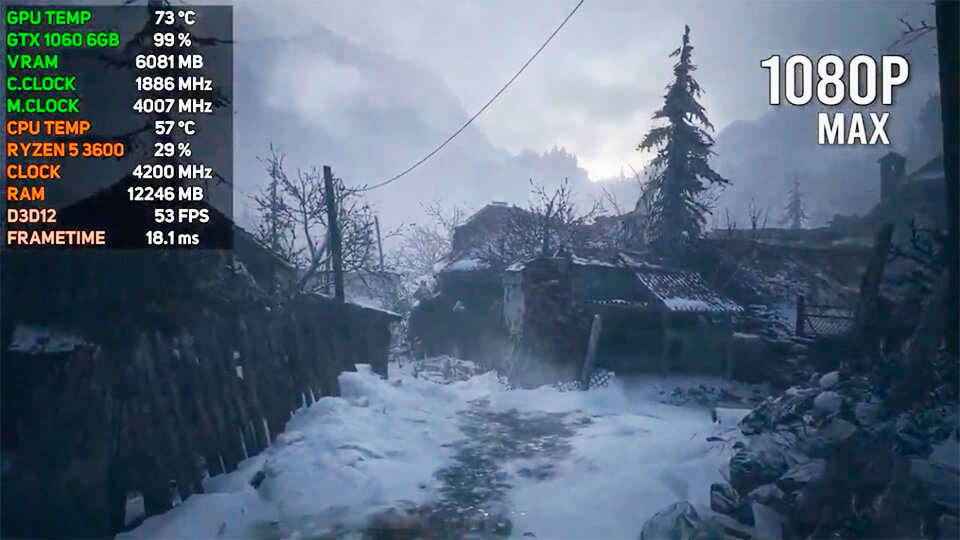
Даже, казалось бы ремейки (которые обычно выходили слабыми и халтурными) с появлением феноменально улучшенной 2-й части возвысили серию на высочайший Олимп. Вот на дворе "ковидный" 21 год и, на наших экранах новая Resident Evil Village на слабом ПК, которую мы обязательно должны проверить.

Сначала коснёмся системных требования, время то идёт, может и системки подросли?

Минимальные требования действительно несколько подросли. К примеру, операционная система только Windows 10 64 bit.
Процессоры от Ryzen 1200 или Intel i5 7500. Оперативки 8 ГБ, ничего необычного для крупных игр. А вот, по видеокартам тоже не всё так просто. На этот раз выставлены карты от RX 560 или GTX 1050 Ti с 4 ГБ видеопамяти. Да, для многих это уже даже слабые видеокарты, но есть немалая прослойка геймеров, для эти карточки пока только мечты. Поэтому посмотрим, на каких реально слабых ПК запустится Resident Evil Village.
Ваш игровой ноутбук премиум-класса никогда не достигнет производительности игрового ПК с такой же ценой. Но это не значит, что вы не можете играть в новейшие игры. Скорее, это оказывает дополнительное давление на вас, чтобы убедиться, что ваш ноутбук оптимизирован для игр.
С настольными компьютерами вы можете легко обновить оборудование. Пользователи ноутбуков, вероятно, смогут заменить только память (и, возможно, жесткий диск). Что же тогда делать, чтобы улучшить производительность ноутбука?
Вот 10 способов оптимизировать настройку игрового ноутбука на Windows 10.
Держите свой ноутбук в чистоте
Вы получите удовольствие от своего ноутбука только при активном подходе к техническому обслуживанию. Пыль и грязь – враги производительности. Этот мусор уменьшает поток воздуха, в результате чего компьютер становиться слишком горячим.

Нужно держать открытыми не только вентиляционные отверстия на ноутбуке. Если вы регулярно пользуетесь клавиатурой (основной элемент на игровых ПК), важно убедиться, что на клавиатуре нет пыли, крошек или других предметов, которые могут вызвать залипание клавиш.
В этом отношении для максимальной производительности в играх вам также не нужен грязный экран. В этом вам поможет наше руководство по чистке вашего портативного компьютера.
Обновите драйверы ноутбука для быстрой игры
Почти все компьютеры под управлением операционных систем Windows, macOS и Linux основаны на одном и том же оборудовании с одинаковой архитектурой. Это означает, что независимо от операционной системы крайне важно поддерживать драйверы устройств в актуальном состоянии.
К счастью, обычно это просто, а в худшем случае – небольшое неудобство, которое компенсируется стандартными обновлениями ОС.
Убедитесь, что программное обеспечение для управления графическим процессором (например, Nvidia GeForce или AMD Radeon) настроено на автоматическое обновление. Не забудьте обновить контроллер и аудиодрайверы до последней версии.
Установите последнюю версию DirectX
DirectX – это набор программных инструментов, которые упрощают работу с графикой в видеоиграх. Он жизненно важен для игр в Windows. За прошедшие годы были выпущены различные версии DirectX.
Запущенная в 2015 году, DirectX 12 – это последняя версия, которую вы найдете предустановленной на своем ноутбуке с Windows 10.
Чтобы проверить текущую версию DirectX, нажмите комбинацию Win + R , чтобы открыть меню «Выполнить», и введите dxdiag. Подождите, пока загрузится средство диагностики DirectX (DXDiag). На вкладе Экран вы найдете информацию о вашей выделенной видеокарте. На панели «Драйверы» найдите поле Direct3D DDI. Оно должно быть пронумеровано в соответствии с последней версией DirectX.
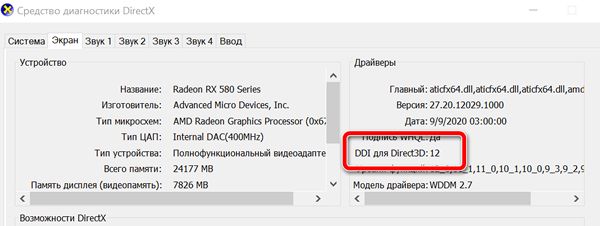
Помимо обновления графических драйверов, стоит убедиться, что ваши аудиодрайверы подходят для игр. Вы можете проверить статус своего аудиодрайвера на вкладке Звук в DXDiag. Также обратите внимание, что здесь также приводится сводка информации по драйверам устройств ввода.
DXDiag – это хороший способ проверить, все ли драйверы установлены на вашем игровом оборудовании. В случае сомнений запустите Центр обновления Windows или вручную обновите драйверы устройства.
Разгоните видеокарту
Возможно, это немного рискованно для новичка, но разгон позволяет получить некоторую дополнительную производительность видеокарты. Инструменты доступны как для графических процессоров AMD, так и для Nvidia, поэтому у вас не должно возникнуть особых проблем.
Основные проблемы связаны с подачей электроэнергии и отводом тепла. Разгон ведёт к повышению потребления электроэнергии, поэтому вам необходимо соответствующим образом настроить параметры питания вашего компьютера. Разгон также увеличивает нагрев графического процессора.
Обычно этим занимается встроенная система охлаждения ноутбука. Но, Вы должны регулярно чистить радиаторы и вентиляторы, как указано в пункте 1. В противном случае ваш ноутбук автоматически выключится – в качестве меры защиты – как только станет слишком горячим.
Ищете инструмент для разгона своего графического процессора? Самым популярным в настоящее время является MSI Afterburner, который подходит для видеокарт Nvidia и AMD.ь.
Настройте параметры питания ноутбука
Немногие устройства могут улучшить работу без эффективного управления питанием. Когда дело доходит до ноутбуков – устройств, которые предназначены для использования вдали от постоянного источника питания – управление питанием имеет большое значение.
Windows предоставляет вам несколько вариантов управления питанием, но для сильного игрового процесса вы должны подключить свой ноутбук к розетке.
Как только это будет сделано, пришло время взглянуть на настройки питания вашего компьютера. В Windows 10 вы можете открыть Параметры → Система → Питание и спящий режим → Дополнительные параметры питания и выбрать параметр Высокая производительность. Также стоит нажать Изменить параметры плана питания → Изменить дополнительные параметры питания, чтобы убедиться, что вы здесь ничего не настраивали. Вы же не хотите, чтобы настройки мощности были ниже оптимальных, когда вы пытаетесь выжать из ноутбука больше производительности в играх.
Активируйте игровой режим Windows 10
Это совет, который может использовать каждый. Windows 10 оснащена приложением Xbox, которое включает такие функции, как запись экрана, потоковая передача и игровой режим. Оптимизировать ноутбук для игр можно так же просто, как активировать игровой режим.
Нажмите Win + G , чтобы отобразить панель Xbox. При появлении запроса установите флажок Да, это игра .
На игровой панели справа найдите кнопку игрового режима. Щелкните, чтобы включить игровой режим. После включения это гарантирует, что ОС запускает игру с оптимальными настройками. Для этого Windows может закрыть или приостановить некоторые фоновые задачи.
Закройте фоновые приложения
Перед тем, как нажать «Играть», убедитесь, что все другие приложения закрыты. Как только вы это сделаете, посмотрите на панель задач. В этой части панели задач Windows перечислены приложения, работающие в фоновом режиме. Щелкните правой кнопкой мыши каждый значок и нажмите пункт Выход или ему подобный. Конечно, вы можете оставить открытым приложение для управления видеокартой или инструмент голосового чата!
Всё, что должно быть запущено на панели задач перед запуском игры, – это ваша цифровая служба загрузки игры… или вообще ничего.
Онлайн-геймеры: проверьте скорость Сети
Производительность вашего ноутбука в играх определяется вашим оборудованием, драйверами и настройками вашего компьютера. Но, если вы играете в онлайн-игры, нужно учитывать ещё один элемент: скорость вашего Интернет-соединения.
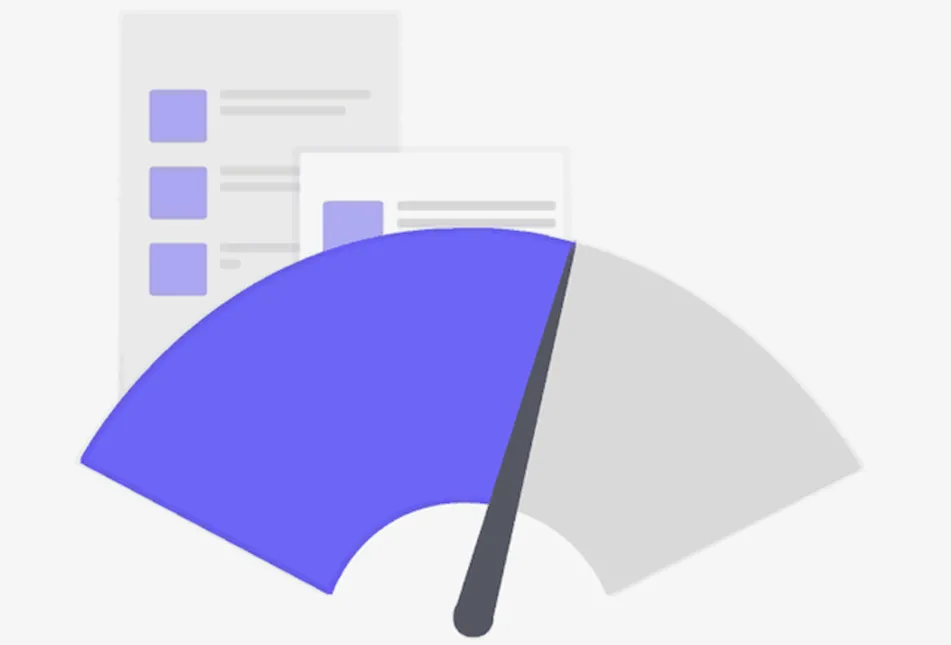
Лаги – обычная причина проблем с онлайн-играми. Это может быть из-за проблем с вашим Интернет-соединением, но часто виновато медленное соединение между вашим ноутбуком и маршрутизатором. В большинстве случаев ваша беспроводная сетевая карта будет иметь самые последние версии драйверов, благодаря Центру обновления Windows или другим системным обновлениям, загруженным вашей ОС.
Если после применения обновлений изменений нет, рассмотрите возможность подключения к маршрутизатору через проводное соединение Ethernet. Вы также должны проверить, может ли игровой маршрутизатор оптимизировать игровую производительность.
Управление автоматическими обновлениями
Автоматические обновления могут быть большой проблемой. Например, Центр обновления Windows может загружать обновления в фоновом режиме, прежде чем напомнить о необходимости установки обновления. Не только удаленное обновление может повлиять на производительность, но и напоминания.
К сожалению, вы не можете отключить обновления Windows навсегда, поэтому у вас есть следующие возможности:
- Не выключайте компьютер.
- Установите обновления, как только появится запрос.
- Начиная с обновления за май 2019 года (версия 1903), вы можете заблокировать обновления на 35 дней.
Маловероятно, что вы сможете полностью отключиться от Интернета, если используете игровой ноутбук, поэтому установка этих обновлений как можно скорее – лучшее решение.
Системы цифровой доставки, такие как Steam, также распространяют обновления. Есть вероятность, что вторая игра загрузит обновления в фоновом режиме, пока вы играете в другую игру. Чтобы этого избежать, убедитесь, что отключена настройка «Разрешить загрузки во время игры». Вы также можете управлять правилами обновления для отдельных игр.
Настройте параметры текстур
Наконец, стоит взглянуть на настройки вашей видеокарты, особенно если вам нужно запустить определенную игру. Здесь вы найдете основные элементы управления текстурами и деталями шейдеров, которые будут определять внешний вид ваших игр.
Объем памяти, доступный графическому процессору вашего ноутбука, ограничивает доступные здесь параметры, поэтому обычно лучше выбрать конфигурацию, которая обеспечивает производительность, а не внешний вид. Короче говоря, текстуры с высоким разрешением будут занимать оперативную память, влияя на частоту кадров.
Обратите внимание, что здесь вы также можете указать отдельным играм их собственные текстуры и настройки шейдеров. Это полезно, если старая игра может работать с высокими настройками. Между тем, вы по-прежнему сможете настраивать параметры видео отдельных игр во время их воспроизведения на экране настроек видео/дисплея.
Поиск оптимальных настроек для игр может занять некоторое время. Однако, установив компромисс между производительностью и качеством, вы увидите, что затраченные усилия того стоили.
Кто бы мог подумать, что можно так сильно улучшить игровую производительность на портативном компьютере? Хотя большинство из наших советов касаются ноутбуков с Windows 10, некоторые советы можно перенести на аналогичные настройки в macOS и Linux.
Читайте также:


